AI搭載のPPT生成ツール「Gamma」でプレゼン資料を簡単に作成
プレゼンテーション資料の作成は、ビジネスパーソンにとって避けて通れない重要なタスクです。しかし、デザインセンスや時間の制約などから、多くの人がこの作業に苦戦しています。そんな中、AIを活用してプレゼン資料を簡単に作成できるツール「Gamma」が注目を集めています。
本記事では、Gammaの機能や使い方、料金プラン、さらには効果的な活用法まで詳しく解説します。また、Gamma以外のAI搭載PPT生成ツールについても紹介し、皆様のプレゼン資料作成の悩みを解決するヒントをお伝えします。
Gamma:AIプレゼン資料作成ツール
Gammaは、AIを活用してプレゼンテーション資料を簡単に作成できるオンラインツールです。従来のPowerPointやKeynoteとは異なり、AIがユーザーの入力に基づいてスライドの構成やデザインを自動で生成します。
Gammaの主な特徴は以下の通りです。
① AIによるコンテンツ生成:テーマや概要を入力するだけで、AIがスライドの内容を自動生成します。
② 豊富なテンプレート:ビジネスプレゼンからクリエイティブな発表まで、様々な用途に対応するテンプレートを用意しています。
③ リアルタイム共同編集:チームメンバーと同時に資料を編集できるので、効率的な協業が可能です。
④ マルチメディア対応:画像、動画、GIFなどを簡単に挿入でき、視覚的に魅力的なプレゼンを作成できます。
⑤ ウェブページ出力:作成したプレゼンをウェブページとして公開することも可能です。
GammaのAI機能を使用してPPTを生成
Gammaを使ってPPTを作成する手順を以下に示します。
(1) Gammaにアクセスしてアカウントを作成
①ウェブブラウザでGammaの公式サイトにアクセスします。
②「Sign up for free」ボタンをクリックし、メールアドレス等を使用してアカウントを作成します。
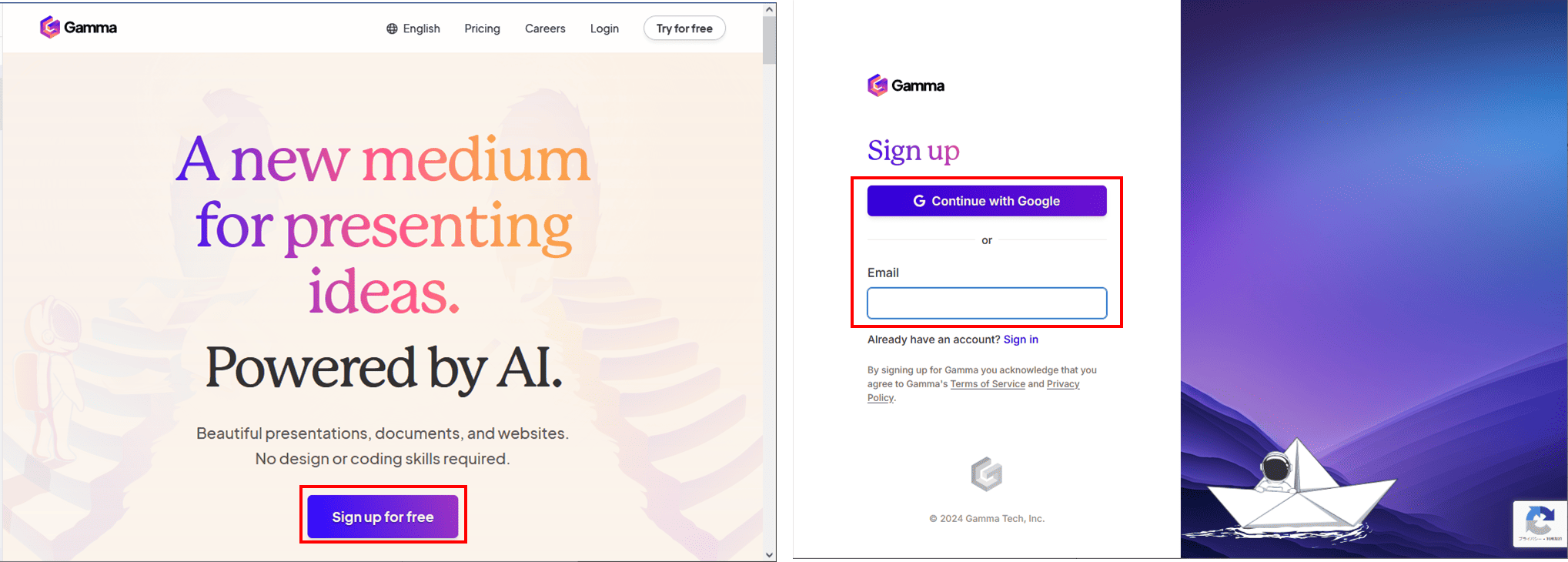
③アカウント作成後、ワークスペースを作成します。
④いくつかのアンケートに回答します。
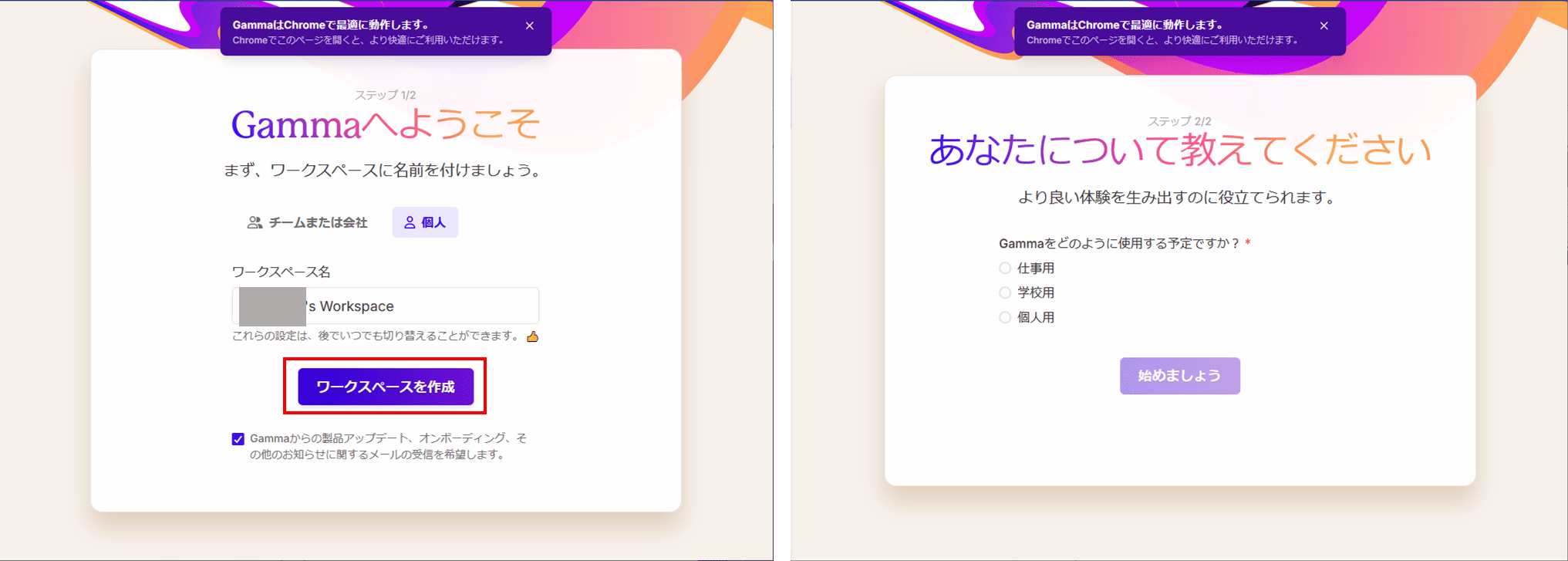
(2) 新規プレゼンテーションの作成
①ログイン後、「新規作成」をクリックします。
②「生成」を選択し、新規プレゼンテーションを開始します。
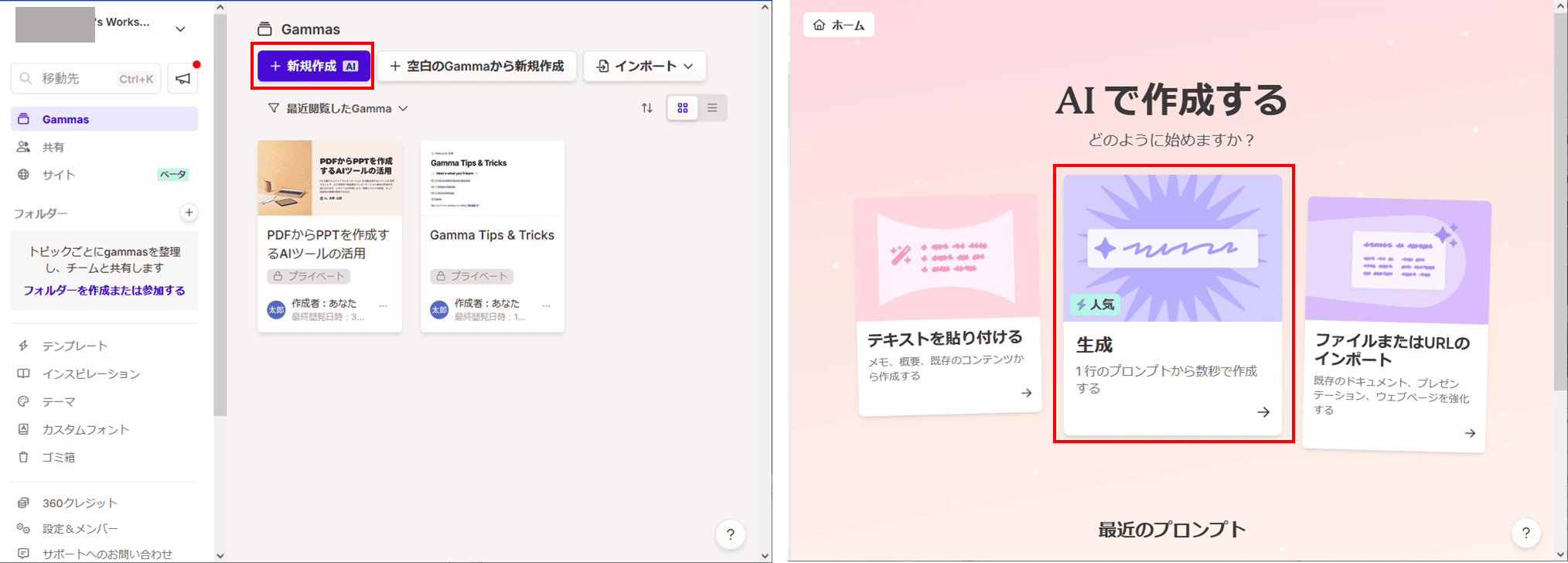
(3) AIを使用してコンテンツを生成
①「プレゼンテーション」を選択し、枚数、言語を選択します。
②プロンプト入力欄に作成したいプレゼンテーションのテーマや概要を入力し、「概要を作成」をクリックします。
③アウトラインが表示されるので、良ければ「続ける」をクリックします。
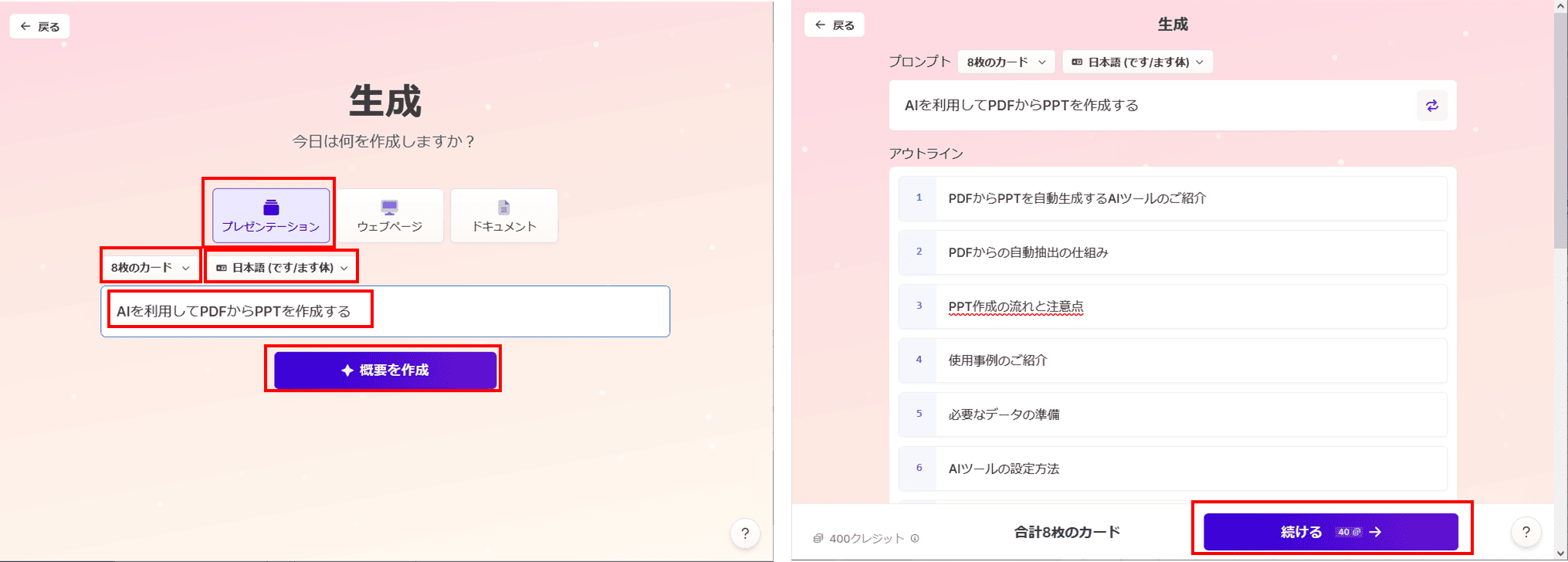
④テーマを選択し、「生成」をクリックしてAIにコンテンツを生成させます。
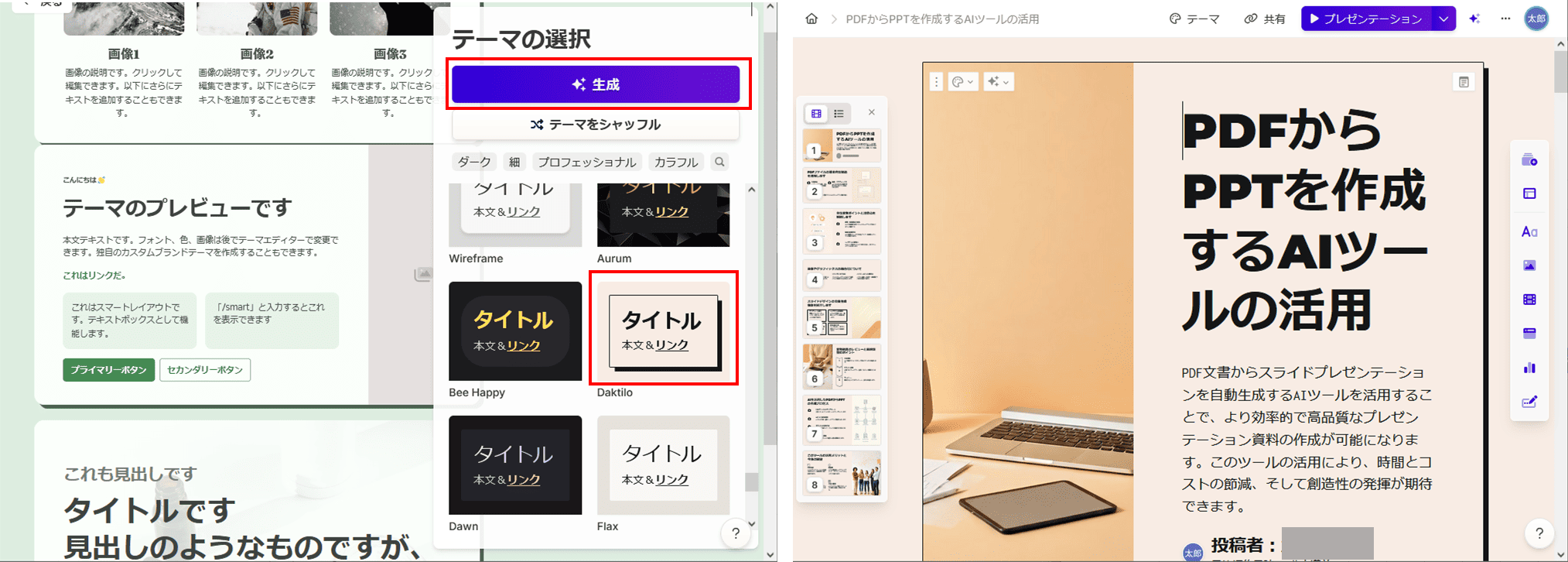
(4) プレゼンテーションの保存と共有
①作業中、Gammaは自動的に進捗を保存しています。
②プレゼンテーションを共有する準備ができたら、右上の「共有」をクリックします。
③サイトに公開するか、特定のユーザーを招待して共同編集することができます。
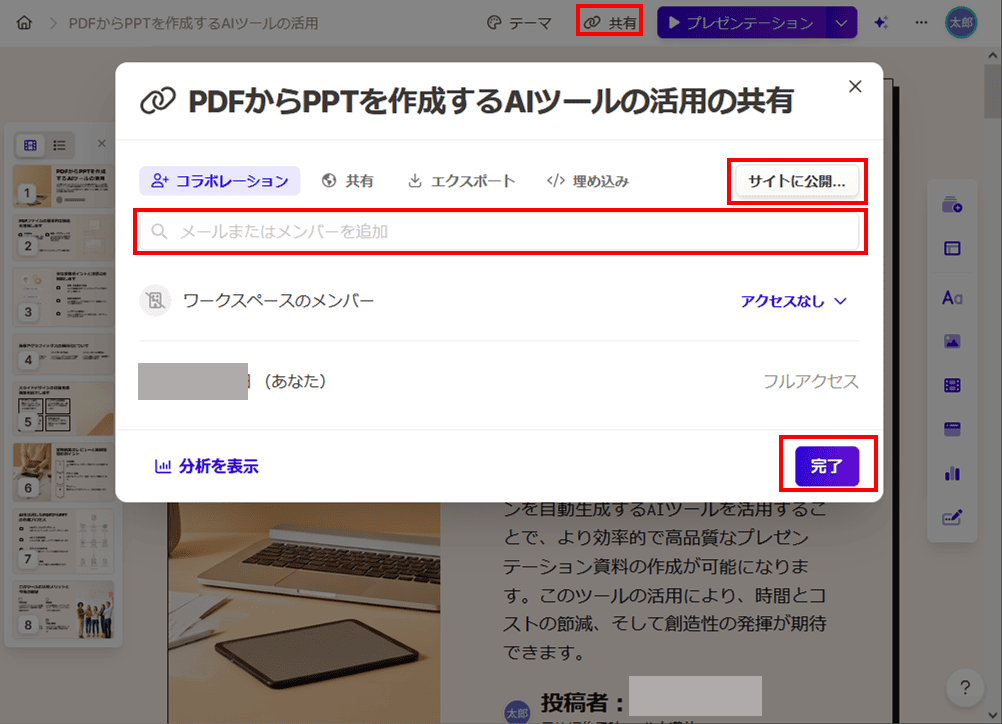
(5) エクスポートとプレゼンテーション
① 完成したプレゼンテーションをPDFやPowerPointファイルとしてエクスポートする場合は、「Export」オプションを使用します。
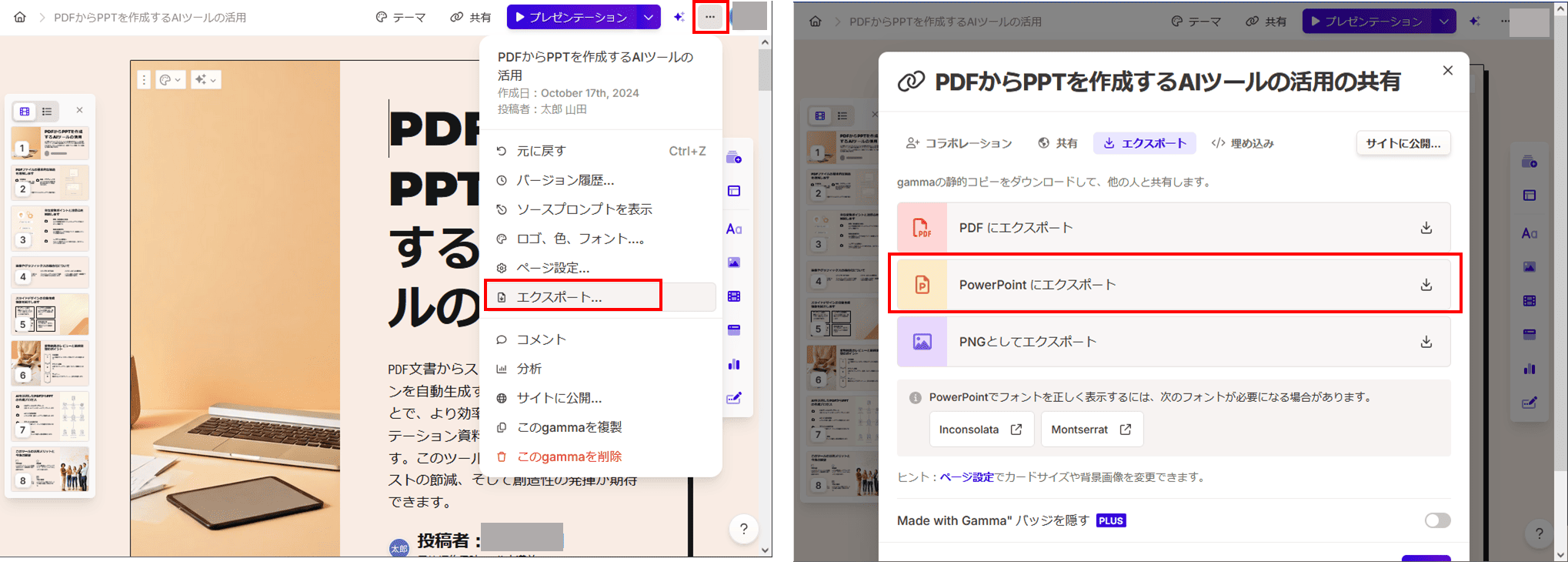
②オンラインでプレゼンテーションを行う場合は、プレゼンテーションモードを使用して、スムーズに資料を表示できます。
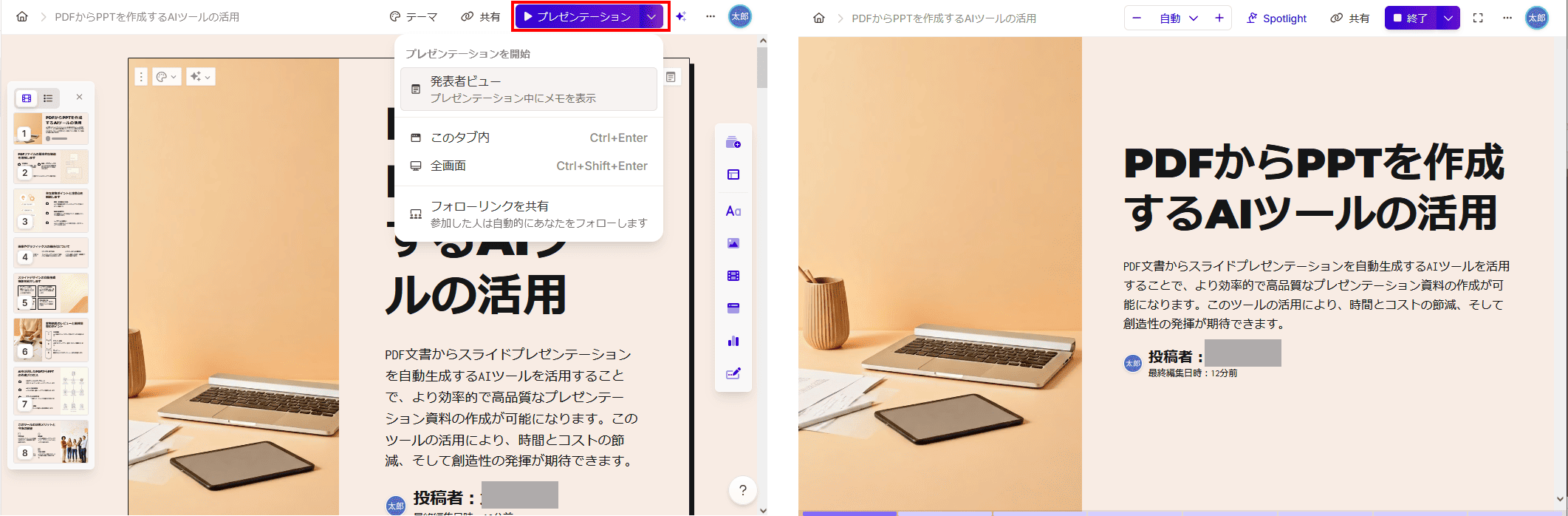
Gammaは無料で利用可能?
Gammaは、複数の料金プランを用意しています。以下に、各プランの概要を紹介します。
| プラン | 価格 | 制限事項等 |
| Free | 無料 | 基本的なAI画像作成、最大10ページ、400AIクレジット |
| Plus | 1200円/月・人 | 無制限のAI作成、最大15ページ、10,000AIトークン |
| Pro | 2,250円/月・人 | 無制限のAI作成、最大30ページ、25,000AIトークン |
無料プランでも、AIを活用したプレゼンテーション作成の基本的な体験ができます。ただし、高度な機能や大容量の枚数が必要な場合は、有料プランへのアップグレードを検討する必要があります。
Gammaでより効果的なプレゼン資料を作成するコツ
Gammaを使ってプレゼンテーション資料を作成する際、より効果的で印象的な資料を作るためのコツをいくつかご紹介します。
① 明確な目的を設定する:プレゼンテーションの目的を明確にし、AIに伝えることで、より的確なコンテンツ生成が可能になります。
② ストーリーテリングを重視する: AIに全体のストーリー構造を指示し、論理的で説得力のあるプレゼンテーションを作成します。導入、本論、結論の流れを意識し、各セクションの役割を明確にします。
③ データの視覚化を活用する:Gammaの機能を使って、グラフやチャートを効果的に挿入します。複雑なデータを視覚的に表現することで、理解しやすく印象に残るプレゼンテーションになります。
④ 一貫したデザインを維持する:Gammaのテーマ機能を使って、プレゼンテーション全体で一貫したカラースキームやフォントを適用します。ブランドガイドラインがある場合は、それに沿ったカスタマイズを行います。
⑤ AIプロンプトを効果的に使う:具体的で詳細なプロンプトを使用することで、より精度の高いコンテンツ生成が可能になります。
⑥ 編集とカスタマイズを忘れずに: AIが生成したコンテンツは、あくまでも出発点です。必ず内容を確認し、必要に応じて編集やカスタマイズを行います。専門用語や業界固有の表現を適切に追加し、プレゼンテーションの質を高めます。
⑦視聴者を意識する:プレゼンテーションの対象者を明確にし、その情報をAIに伝えることで、適切な難易度と内容のコンテンツを生成できます。
⑧ 質疑応答を想定した準備:プレゼンテーションの最後に、想定される質問とその回答をAIに生成させ、準備しておきます。これにより、プレゼンテーション後のディスカッションにも自信を持って臨むことができます。
Gamma以外のPPT生成AIツール
Gammaは優れたAI搭載のプレゼンテーションツールですが、他にも注目すべきツールがあります。ここでは、Gamma以外の代表的なPPT生成AIツールを紹介し、それぞれの特徴や強みを解説します。
5-1.PDFelement
PDFelement は、主にPDF編集ツールとして知られているソフトですが、最近ではAI機能を搭載し、プレゼンテーション資料の作成もサポートしています。
(1) 主な特徴
・PDF変換・編集に特化したツールのAI機能拡張版
・PDF形式からPPTの生成と編集
(2) PDFelementの強み
・PDF形式に特化しているため、最終的なプレゼンテーション資料のPDF出力が美しい
・既存のPDF文書の内容を読み取ってPPTを生成し、その再編集が容易
・セキュリティ機能が充実しており、機密性の高い資料作成に適している
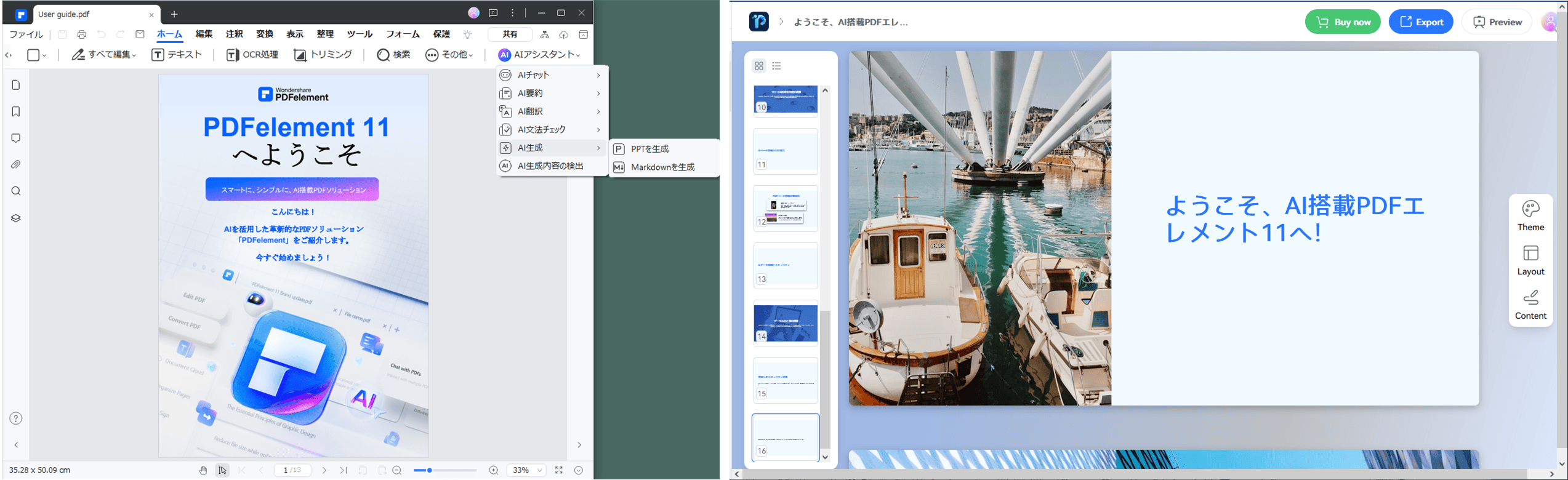
5-2.Beautiful.AI
Beautiful.AIは、AIを活用してデザイン性の高いプレゼンテーションを簡単に作成できるツールです。
(1) 主な特徴
・インテリジェントなデザインAIによる自動レイアウト調整
・豊富なテンプレートとスマートスライドの提供
・リアルタイムのチーム共同編集機能
(2) Beautiful.AIの強み
・美しく洗練されたデザインを自動で生成
・直感的なユーザーインターフェースで操作が簡単
・ダイナミックなチャートや図表の作成が容易
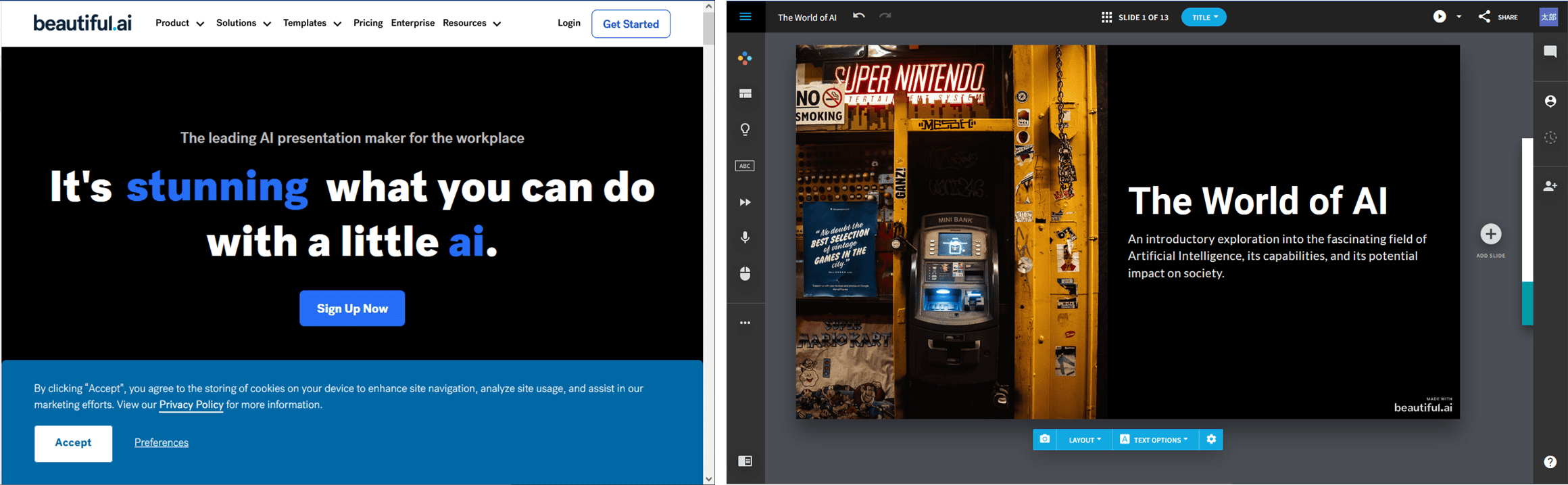
5-3.Tome
Tomeは、AIを活用して物語性のあるプレゼンテーションを作成するツールです。テキスト入力から視覚的に魅力的なプレゼンテーションを生成する能力に特化しています。
(1) 主な特徴
・AIによる物語構造の自動生成
・GPT-4との統合による高度なコンテンツ生成
・豊富な画像生成機能と組み込みのメディアライブラリ
・無料版ではAI作成機能は使えない
(2) Tomeの強み
・ストーリーテリングに焦点を当てた独自のアプローチ
・テキストから画像を生成する機能により、ビジュアル面でのクリエイティビティを促進
・直感的なユーザーインターフェースで、複雑な内容も簡単に構造化
・音声やビデオの差し込みを容易に行える
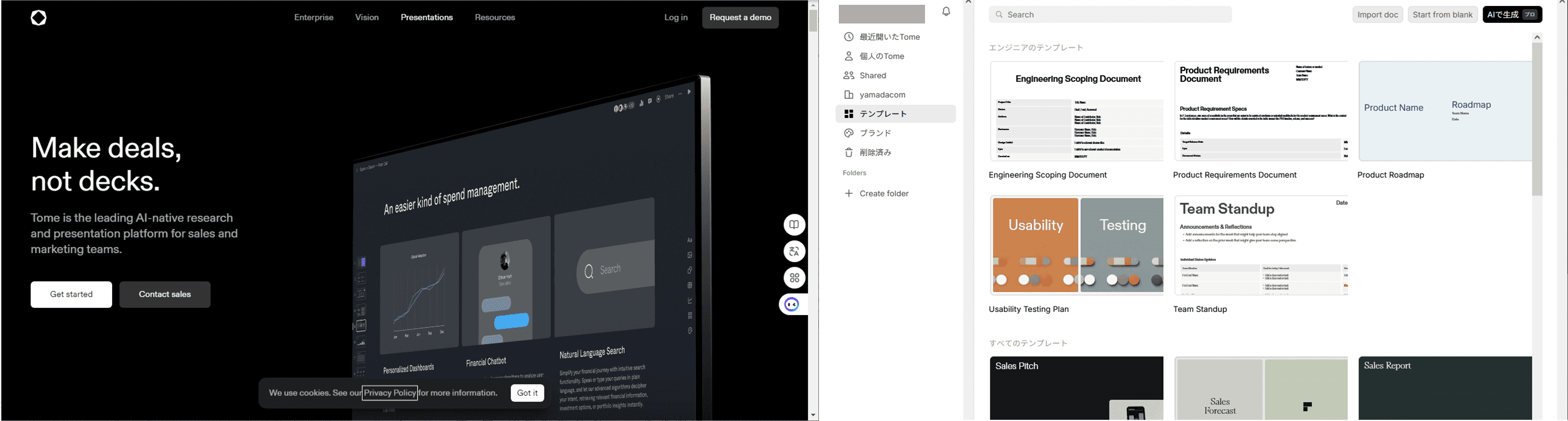
Gammaに関するよくある質問と回答
Q:AIが生成したコンテンツの著作権はどうなりますか?
A:Gammaで生成されたコンテンツの著作権は、基本的にユーザーに帰属します。ただし、使用する画像や素材によっては、別途ライセンスの確認が必要な場合があります。
Q:チームでの共同編集は、どのように行えばよいですか?
A:Gammaには、リアルタイムの共同編集機能があります。プレゼンテーションを共有し、チームメンバーを招待することで、複数人で同時に編集作業を行うことができます。変更履歴も確認できるため、誰がどの部分を編集したかも把握できます。
Q:AIが生成したコンテンツの正確性はどの程度保証されますか?
A:AIによって生成されたコンテンツは、多くの場合高い精度を持っていますが、完全な正確性は保証されません。特に専門的な内容や最新の情報については、必ずユーザー自身で確認し、必要に応じて編集や修正を行うことが重要です。
まとめ
AI搭載のプレゼンテーション作成ツール「Gamma」は、ビジネスマンや教育者、クリエイターなど、幅広いユーザーにとって強力な味方となります。本記事では、Gammaの基本機能から効果的な活用方法、さらには類似ツールとの比較まで、詳しく解説しました。
AIを活用したプレゼンテーション作成は、ビジネスコミュニケーションの未来を大きく変える可能性を秘めています。これらの革新的なツールを使いこなすことで、より効果的で印象的なプレゼンテーションを短時間で作成し、ビジネスや学術の場での成功につなげることができるでしょう。
PDF編集はこれ1本でOK | PDFelement
スマートに、シンプルに、AI 搭載 PDF ソリューション
・ 第19回、24回、29回Vectorプロレジ部門賞受賞
・ 標準版からプロ版まで、幅広いのニーズに対応
・ Windows、Mac、iOS、Android、クラウドに対応
・ 7x12h体制アフターサービス




役に立ちましたか?コメントしましょう!